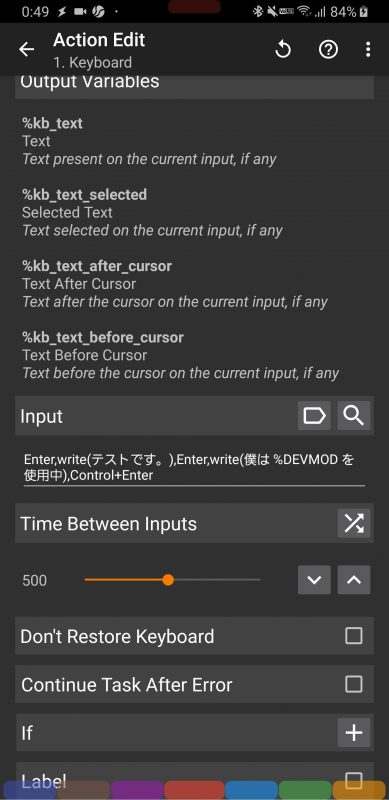[Tasker] AndroidにTwitter検索ボタンを付ける方法!文字選択からスグ検索可!
超手軽!AndroidにTwitter検索ボタンが付けられます!
今回から、Androidをさらに超便利にするようなTaskerの使い方をご紹介していきます!iPhoneにはない拡張性/自由度がAndroidの醍醐味です!そして、その拡張性を最大限に引き上げてくれるのがこのTaskerです!
今回ご紹介するのが、「Twitter検索ボタンを付ける」方法です。具体的にはコチラの動画にあるような動作をしてくれます!検索したい文字を選択して、画面右下のボタンを上にフリックするだけでTwitterでその言葉が検索できちゃいます!超簡単ですね!
Androidにペーストボタンを付けよう!ブログ編集等の作業が効率化します!
スマホでブログ編集がしにくい理由・・・コピペがしにくい
最近はスマホでもブログなんかの編集がする人が多いですよね。フリック入力でかなりの速度で打てるので、PCの前に向かわなくても文章書いたりできますし。
ただ、スマホは万能でないです。やっぱりPCと比べたら劣るところがたくさんありますよね。その一つがコピペ作業だと思っています。スマホのコピペってすごくやりにくいと思うんです。それは1)長押しして特定の文章を選択して、2)また長押ししてペーストボタンをだして貼り付け。という操作が必要だからです。1秒ぐらい長押ししなければいけず、最低でも2秒かかるわけで、、、長すぎる!
ペースト操作のイメージ動画はこんな感じ。AndroidでもIphoneでもこのように長押しで貼り付けしていますよね。
Android自動操作アプリ Taskerが超進化!任意のキーボード入力ができるように!Androidの世界が変わる!!
Androidの定番アプリ、Taskerが超進化しています!
twitterでも興奮して書いてしまいましたが、Android自動操作アプリ Taskerが超絶進化しました!4月末にバージョン5.7に進化して、キーボードアクションという機能が追加になったそうです!
このキーボードアクション、、、はっきり言って最強です。その機能とは「任意のキーを発行する」ものです。EnterキーとかCtrl+Sとか自動入力できるんです!ルートなしで!!ちょっとしたPCでの権限設定は必要ですが、それは楽ちんです!(後日また解説します)
そんな事よりも、この機能があれば本当に「Androidの世界観が変わる」というぐらいスゴイことになると思います!
簡単な便利機能の例:ブログ画面での自動文字入力と自動プレビュー
今回のTaskerの機能を使用した、簡単な便利操作の例を動画にとりました!今回はブログ画面で自動文字入力して、自動プレビューする例を撮って見ました!これを見て頂ければ、どんなことが出来るようになるかイメージできるかと思います。
↓まずはコチラのアクションの定義例をご覧下さい。コチラの「Input」の欄が重要です。ここでどんなキーを打つかを定義しています。